重启路由器后怎么设置(LINK重启路由后怎么设置)
一、重启路由器后怎么设置
很多朋友经常网络很慢,然后就去重启了,有时候不小心按成了恢复出厂设置了,好不容易设置好的`东西又要重新设置,怎么办呢?没关系,我来教教你吧。
重启路由器后怎么设置
方法/步骤
我们用电脑登录路由器的地址,地址一般写在路由器背面,默认的一般是192.168.1.1或者192.168.0.1
恢复出厂设置,账号密码应该都是admin,输入后点击高级设置
点击WAN口设置,如果你是电话线接的,一般选择PPPOE,然后输入你的宽带账号密码,保存后就可以上网了
如果你的是无线路由器的话,再点击无线设置,启用无线,点击无线安全,选择安全模式为WPA2-PSK,并设置一下你的无线密码然后保存
最后一步是点击系统工具,修改你的路由器密码,并重启路由器即可保存。
END
注意事项
二、LINK重启路由后怎么设置
路由器重启后并不需要进行设置,重启路由器以前的参数依旧存在,如果是需要更改参数,可以先将路由器复位处理,然后在进行参数设置步骤如下:
一、路由器复位步骤:
1、每个路由器都有一个复位按键,一般是在电源孔的旁边有的是凸起的有的是凹进去的,如图,找到后如果是凸起的可以直接按,如果是凹进去的可以使用牙签等物体进行按压,一般长按复位键十秒左右,路由器就会被复位处理了。
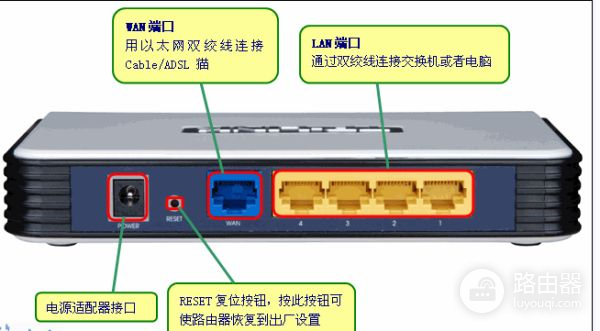
2、路由器复位后,登录密码就会成为原始的登录密码一般是admin,具体的登录密码可以参考路由器背面标签或者说明书然后对路由器进行参数设置即可。
二、路由器的参数设置
1、首先路由器和宽带猫电脑连接,如图:
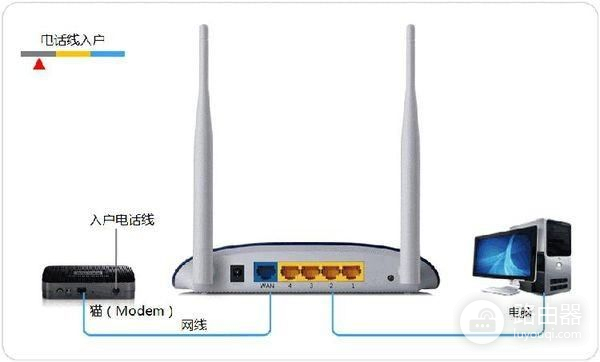
2、然后打开浏览器输入路由器的管理地址和登录密码。
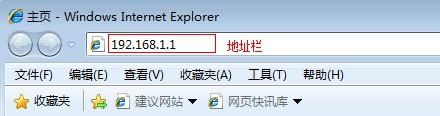
3、登录后台后,点击设置向导,然后根据向导指示填写相应的参数即可。
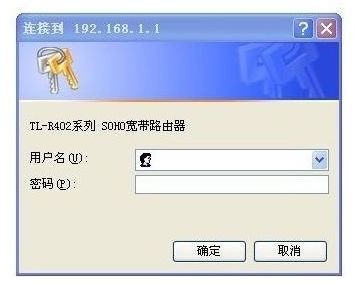
4、选择联网模式一般是pppoe,然后点击下一步输入宽带帐号和密码,点击下一步:

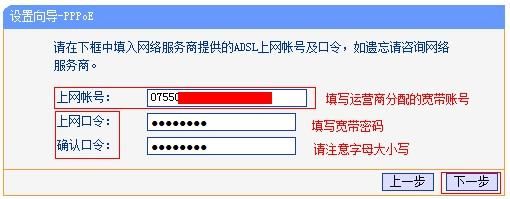
5、宽带参数设置完后,进入无线设置界面,填写一个无线名称和密码如图:
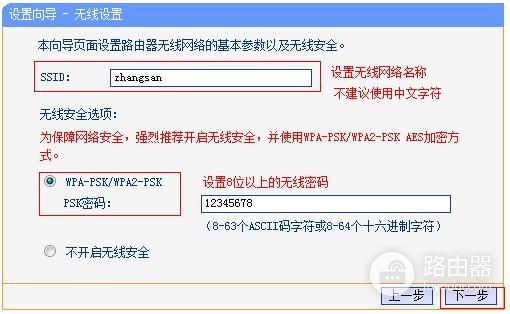
6、无线设置完毕后,点击保存,然后重新启动路由器即可正常使用了。
三、路由器重启之后WAN要怎么设置
一、之前可以正常上网,重启路由器之后,一般不需要重新设置路由器。
二、之前可以正常上网,因为断电等异常情况,路由器重启也上不去网了,才需要设置。
三、重启路由器,和重置路由器不是一个概念。
有些问题可以通过重启路由器解决,如果不行,就要重置路由器了,一般路由器后面有一个重置键(或者RESET小孔),按住数秒不松手,等到所有的指示灯一起亮,重置成功。
因为此时路由器已经还原到出厂默认值了,需要重新设置,步骤如下:
①先不要连接路由器,使用网线直接电脑。
(也需要验证无线功能好的)
②网线通了,再设置无线路由器(不要接网线),接通路由器的电源即可。
③路由器的设置网址、密码、账户看路由器的背面,一般是192.168.1.1
④如和前端IP地址有冲突,进入设置界面修改LAN端口:172.168.1.1▶保存(重启路由器)
⑤最后,设置好路由器,再将网线插到路由器的WAN口▶此时无线网络可用。
⑥如果电脑不能自动识别,点击右边的确定▶弹出输入PIN设置项(路由器后有)
⑦正确输入
PIN码,此时会自动生成无线密码,保存一下,手机就能分享WIFI了。
⑧如果将网线插在路由器的LAN口上▶另一头插在电脑上就可以享用有线网络(比无线强)











